
时间:2020-06-24 06:13:32 来源:www.win10xitong.com 作者:win10
windows系统由于出色的稳定性,深受大家的喜爱,但是还是难免会到win10 1909任务栏时间不显示年月日的问题,新手用户往往在遇到win10 1909任务栏时间不显示年月日情况的时候就束手无策了,不知道如何是好,那有没有办法可以解决win10 1909任务栏时间不显示年月日的问题呢?其实方法很简单,我们可以按照这个步骤来解决:1、在任务栏上单击右键,在弹出的菜单中点击【设置】,1703版本则显示为【任务栏设置】;2、在任务栏界面下面将【使用小任务栏按钮】的开关关闭即可就轻轻松松的搞定了。下面的内容就是今天小编给大家带来的win10 1909任务栏时间不显示年月日的处理办法。
具体方法:
1、在任务栏上单击右键,在弹出的菜单中点击【设置】,1703版本则显示为【任务栏设置】;

2、在任务栏界面下面将【使用小任务栏按钮】的开关关闭即可!
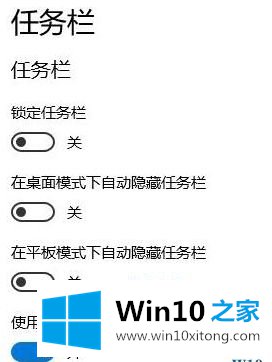
若不想使用任务栏大图标则按下面方法进行操作。
方法二:
1、同样在任务栏上单击右键,将【锁定任务栏】选项的勾去掉;

2、将鼠标移动到任务栏边缘,鼠标变成 ↕ ,如下图所示:
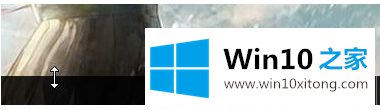
3、然后按住鼠标左键不放,往上面拖动一点即可,如下图所示,拖动后的效果图:

通过以上方法即可将任务栏显示年/月/日了!
以上就是win10 1909任务栏时间不显示年月日的解决方法了,希望能够帮助到大家。
到这里,win10 1909任务栏时间不显示年月日的处理办法就全部结束了,真心希望能够帮助大家,祝大家生活愉快。